什麼是 PowerShell ISE?你需要知道的一切
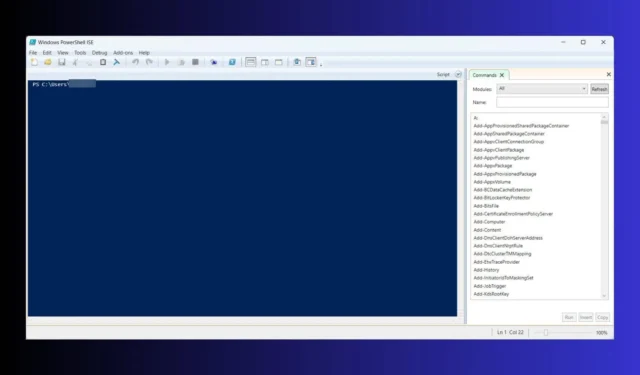
PowerShell ISE(整合腳本環境)是用來編寫、執行和偵錯 PowerShell 腳本的強大工具。它提供了一個簡化腳本開發的圖形介面,使其成為初學者和經驗豐富的腳本編寫人員的必備工具。讓我們深入研究一些實用的解決方案來幫助您掌握 PowerShell ISE。
如何存取和使用 PowerShell ISE?
1. 訪問PowerShell ISE
- 點選「開始」功能表,在搜尋欄中輸入PowerShell ISE 。
- 從結果清單中,按一下 Windows PowerShell ISE 開啟該應用程式。
PowerShell ISE 預先安裝在 Windows 中,它為腳本開發提供了使用者友善的介面,與命令列相比,使編寫和偵錯腳本更加容易。
2.安裝PowerShell ISE
- 按一下「開始」功能表,在搜尋欄中鍵入 cmd。
- 右鍵單擊命令提示字元並選擇以管理員身份執行。
- 在命令提示字元中,鍵入以下命令並按 Enter:
DISM /Online /Add-Capability /CapabilityName:Microsoft.Windows.PowerShell.ISE~~~~0.0.1.0
如果您的系統上尚未存在 PowerShell ISE,此命令將安裝它。安裝後,您可以透過在「開始」功能表中搜尋 PowerShell ISE 來存取它,正如我們在第一個解決方案中所解釋的那樣。
3. PowerShell ISE 中的調試
- 在 PowerShell ISE 中開啟腳本。
- 點選要設定斷點的行號或按F9。
- 點選“運行腳本”按鈕或按F5。
- 當執行在斷點處停止時,將滑鼠懸停在變數上以檢查它們。
- 使用控制台窗格手動鍵入命令並檢查變數值。
此功能可協助您暫停執行、檢查變數狀態並有效解決腳本中的問題。
4. 使用命令插件
- 點選功能表列中的「檢視」 。
- 選擇顯示命令附加元件。
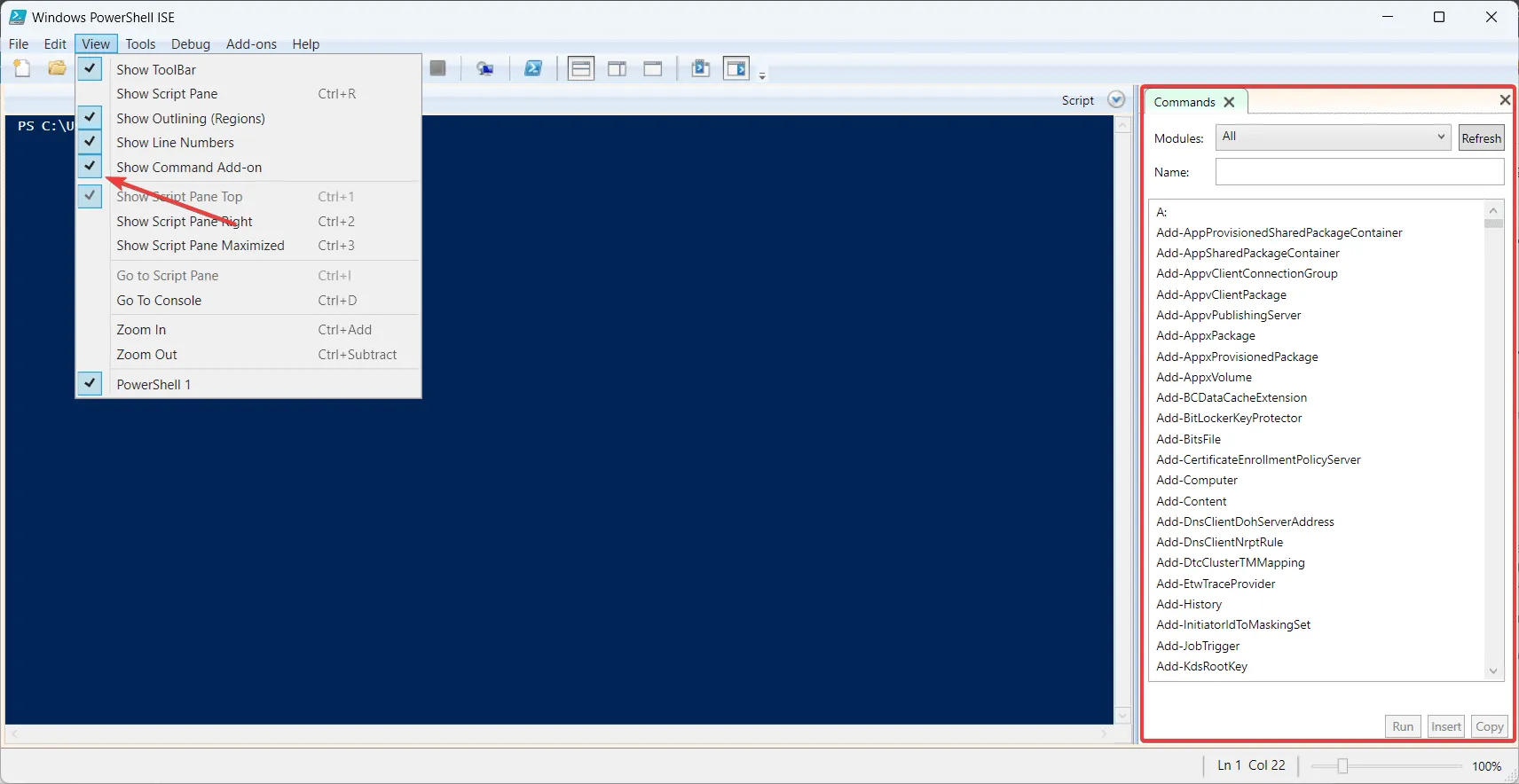
- 使用命令加載項窗格中的搜尋列來尋找命令和 cmdlet。
- 在提供的表格中填寫參數和選項。
- 點擊插入將命令新增到腳本中。
Command Add-on 簡化了尋找和使用 PowerShell 指令的過程,讓腳本編寫更有效率。
5. PowerShell ISE 中的多行編輯
- 按Shift+Enter在目前行下方建立一個新行。
- 按Alt+Shift並使用箭頭鍵選擇多行。
- 立即對所有選定的行進行更改。
多行編輯可讓您輕鬆管理和修改複雜的腳本,減少錯誤並節省時間。
6. 建立並執行一個簡單的腳本
- 按一下工具列中的「新腳本」圖示。
- 將為無標題文件開啟一個新分頁。
- 開始編寫你的腳本。例如:
Write-Host "This is a test output to the monitor" - 按一下「儲存腳本」圖示或前往「檔案」 >「另存為」。
- 命名該腳本(例如testscript1.ps1)並儲存。
- 點擊“運行腳本”圖示或按F5。
在 PowerShell ISE 中執行腳本可讓您立即查看輸出並偵錯問題,從而使開發更具互動性和效率。
7. 使用選擇性執行
- 選擇要執行的腳本部分。
- 按F8或按一下工具列中的「運行選擇」 。
選擇性執行可讓您單獨測試腳本的各個部分,這對於偵錯和迭代開發非常有用。
8. 管理斷點
- 按一下行號或按F9。
- 點選斷點符號或F9再次按。
- 透過「調試」選單管理斷點。
使用斷點可以幫助您控制腳本執行,使您能夠排除故障並驗證腳本的每個步驟。
PowerShell、PowerShell ISE 和 PowerShell x86 之間有什麼區別?
電源外殼
- 描述:命令列 shell 和腳本語言。
- 用途:適合快速命令執行和自動化腳本。
- 平台:可在 Windows、Linux 和 macOS 上使用。
PowerShell ISE
- 描述:用於腳本編寫和調試的圖形使用者介面。
- 用途:最適合編寫、測試和偵錯腳本,具有語法著色和多行編輯等功能。
- 平台:僅適用於 Windows。
PowerShell x86
- 說明:32 位元版本的 PowerShell。
- 用途:用於與 32 位元應用程式和腳本相容。
- 平台:可在 64 位元版本的 Windows 上執行 32 位元腳本。
了解這些差異可確保您使用正確的工具來完成特定任務,無論是簡單的腳本執行還是複雜的腳本開發。
這些解決方案共同增強了您在 PowerShell ISE 中的腳本編寫體驗,無論您是自動化任務、管理系統還是開發複雜的腳本。請記住定期更新您的 PowerShell ISE 和腳本以保持相容性和安全性。
當 Gpedit 關閉腳本未執行時您可以做什麼?點擊突出顯示的連結以獲取正確的解決方案來修復該問題。
如果您有任何疑問,可以訪問下面的評論部分並給我們留言。



發佈留言